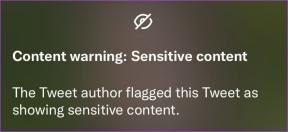Исправить код ошибки Google Play 495 на Android
Разное / / July 23, 2022

Play Store — лучший источник для Android-устройств для установки и загрузки приложений и игр. Как и все другие приложения, Play Store чаще сталкивается с ошибками и проблемами, когда вы устанавливаете любое приложение или обновляете любое ранее существовавшее приложение. Одна из таких ошибок не может быть загружена из-за ошибки 495, которая появляется при установке любого приложения из Play Store. Код ошибки 495 часто возникает, когда время ожидания соединения между игровыми серверами и приложением истекло. Если вы тоже столкнулись с той же проблемой, это руководство обязательно поможет вам устранить ошибку 495 Play Store с помощью эффективных хаков. Итак, продолжайте читать!
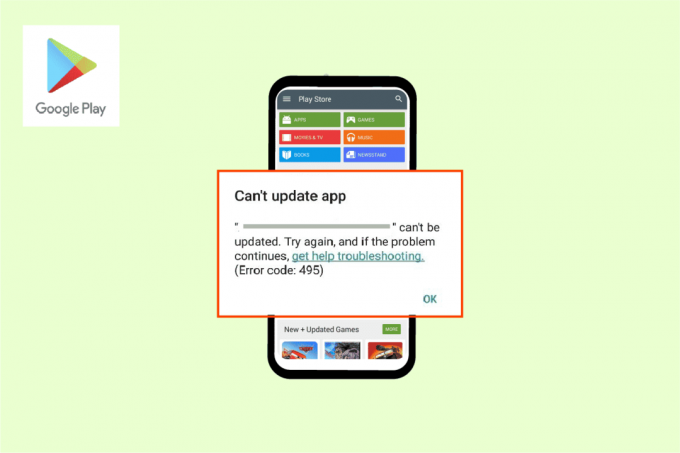
Содержание
- Как исправить код ошибки Google Play 495 на Android
- Метод 1: основные методы устранения неполадок
- Способ 2: очистить кеш Play Store
- Способ 3: обновить магазин Google Play
- Способ 4: обновить ОС Android
- Способ 5: освободить место для хранения
- Способ 6: запустить сканирование на наличие вредоносных программ
- Способ 7: выберите протокол роуминга IPv4/IPv6 APN
- Способ 8: установить и использовать приложение VPN
- Способ 9: повторно добавить учетную запись Google
- Способ 10: переустановите магазин Google Play
- Способ 11: сброс настроек Android к заводским настройкам
Как исправить код ошибки Google Play 495 на Android
Вот некоторые общие причины которые способствуют возникновению ошибки 495 Play Store на вашем Android. Тщательно проанализируйте их, чтобы выбрать правильный шаг по устранению неполадок, который может сэкономить ваше время.
- Отключенный доступ к местоположению
- Нестабильный или инвалид подключение к сети
- Поврежден кеш Google Play Store
- Устаревшая ОС Android
- Недостаточно места в Android для установки новых обновлений
- Наличие вредоносных программ или вирусов в Android
- Сбои в аккаунт Google
- Неправильно настроенные файлы в Android
В следующем разделе вы узнаете о некоторых эффективных шагах по устранению неполадок, которые помогут вам решить, что не удалось загрузить из-за ошибки 495 с помощью простых нажатий на вашем телефоне Android. Следуйте инструкциям на вашем устройстве, чтобы добиться идеальных результатов.
Примечание: так как смартфоны не имеют одинаковых параметров настроек, они различаются от производителя к производителю. Следовательно, убедитесь в правильности настроек, прежде чем изменять их на своем устройстве. Эти шаги были выполнены на Телефон редми, как показано на рисунках ниже.
Метод 1: основные методы устранения неполадок
Прежде чем переходить к другим исправлениям, попробуйте эти основные методы, чтобы решить проблему как можно скорее.
Способ 1A: перезагрузите Android
Самый простой ответ на вопрос, как исправить код ошибки 495, — просто перезагрузить Android. Перезапуск Android очистит всю временную память вместе с любыми техническими проблемами. Следуйте инструкциям.
1. нажмите Кнопка питания на вашей Андроид устройство.
2. На следующем экране нажмите на Перезагрузить.
Примечание: вы также можете коснуться Выключение вариант. Когда вы это сделаете, вы должны удерживать Нажмите кнопку питания еще раз, чтобы включить устройство..
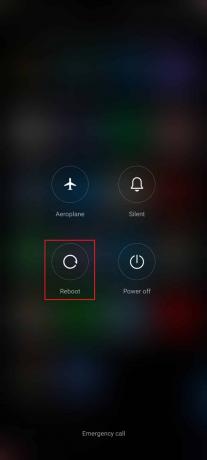
Метод 1B: перезапустите Google Play Store
Закрытие Гугл игры Хранить и принудительно закрывать это совсем другое. Когда вы принудительно закрываете приложение, все фоновые приложения приложения будет закрыт. Итак, в следующий раз, когда вы откроете Play Store, вам придется запускать все программы с нуля. Выполните указанные ниже шаги, чтобы решить проблему.
1. Открой Настройки приложение.

2. Теперь нажмите на Программы.
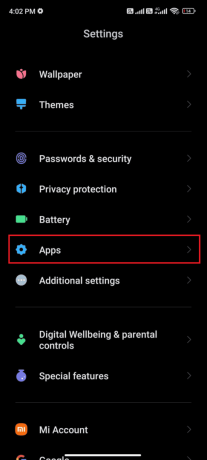
3. Затем нажмите на Управление приложениями > Гугл игрыХранить, как показано.
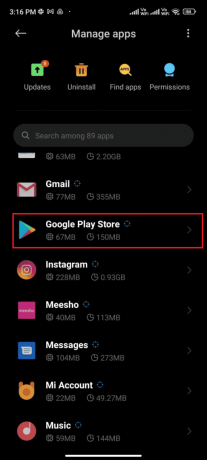
4. Затем нажмите на Принудительная остановка вариант в левом нижнем углу экрана.

5. Наконец, нажмите на ХОРОШО, если будет предложено. Теперь перезапустите Google Play Store и проверьте, можете ли вы устранить ошибку 495 Play Store.
Способ 1С: включить доступ к местоположению
Если вы не включили доступ к местоположению на своем Android, Play Store не может получать соответствующую информацию с серверов приложений. Когда вы устанавливаете/загружаете любое приложение, у вас должен быть включен доступ к местоположению, как указано ниже.
1. Проведите вниз по Панель уведомлений на вашем телефоне Android.
2. Теперь убедитесь, что Расположение включен, как показано на рисунке.
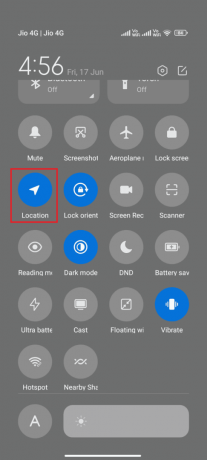
3. Теперь нажмите кнопку Значок местоположения открыть Расположение меню настроек.
4. Затем коснитесь Точность местоположения Google вариант, как показано.
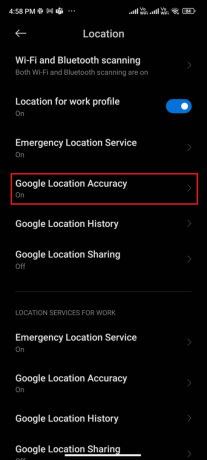
5. Теперь включите Улучшить точность определения местоположения вариант.

После того, как вы включили точность определения местоположения на своем мобильном устройстве Android, проверьте, не удалось ли загрузить исправление из-за ошибки 495 или нет.
Также читайте: Fix Не удается установить безопасное соединение с Google Play Music
Метод 1D: включить мобильное подключение для передачи данных
Если ваше сетевое соединение нестабильно или соединение для передачи данных отключено по ошибке, вы не сможете установить последние обновления/приложения из Play Store. Проверьте, можете ли вы устанавливать какие-либо приложения или просматривать что-либо в Интернете. Если вы не получили никаких результатов, ваше сетевое соединение нестабильно. В этом случае убедитесь, что вы включили данные, используя следующие инструкции, чтобы исправить код ошибки 495.
1. Нажмите на Настройки приложение из ящика приложений.
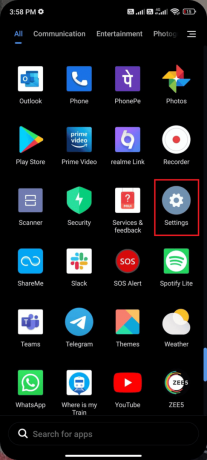
2. Затем коснитесь SIM-карты и мобильные сети вариант, как показано.
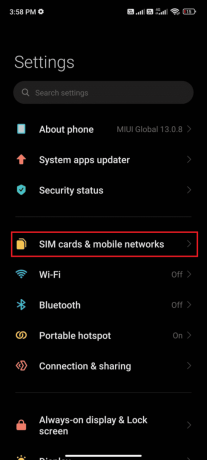
3. Теперь включите Мобильные данные вариант, как показано.

4. Если вы находитесь за пределами своего географического региона, но по-прежнему хотите использовать свою сеть, коснитесь Передовойнастройки, как изображено.
Примечание: Перевозчик взимает с вас дополнительная плата после включения международного роуминга данных.
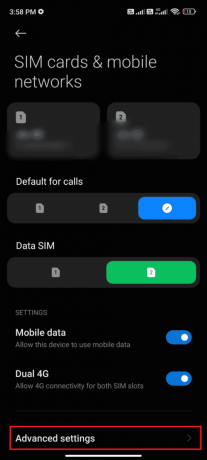
5. Затем нажмите на Международный роуминг > Всегда.
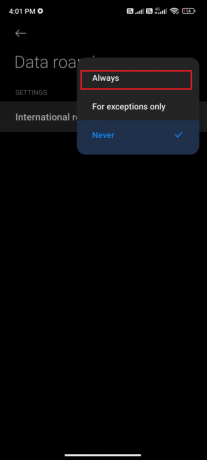
6. Затем нажмите на Роуминг данных.
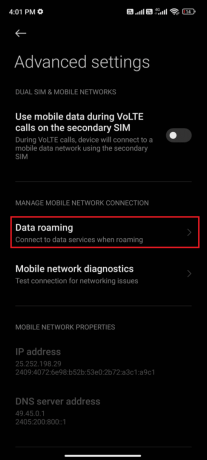
7. Теперь нажмите Повернутьна, если будет предложено.
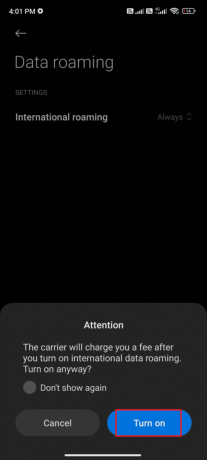
Метод 1E: включить фоновые данные
Несмотря на включение мобильных данных, вы должны включить использование данных в фоновом режиме, чтобы ваш телефон мог использовать подключение к Интернету даже в режиме экономии трафика. Следуйте инструкциям, чтобы исправить ошибку Google Play 495.
1. Открой Настройки приложение на вашем телефоне Android.
2. Затем нажмите на Программы.

3. Нажать на Управление приложениями > Google Play магазин.
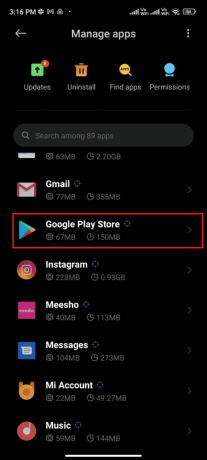
4. Затем нажмите на Ограниченное использование данных.
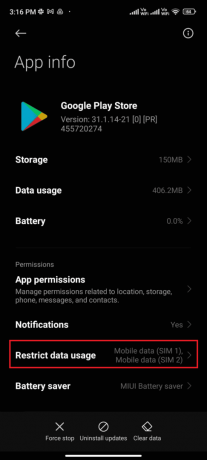
5. Теперь выберите следующее и нажмите на ХОРОШО:
- Wi-Fi
- Мобильные данные (SIM 1)
- Мобильные данные (SIM 2) (если это применимо)

Способ 2: очистить кеш Play Store
Очистка поврежденного кеша из Play Store — отличный способ решить проблему невозможности загрузки из-за ошибки 495. Хотя кеш хранит временные файлы на вашем Android, в течение нескольких дней они могут повредиться и вызвать несколько проблем, подобных обсуждаемой. Чтобы решить эту проблему, вы можете очистить все файлы кеша Play Магазин приложений на вашем мобильном телефоне Android. Для этого выполните следующие шаги.
1. Открытым Настройки и нажмите на Программы.
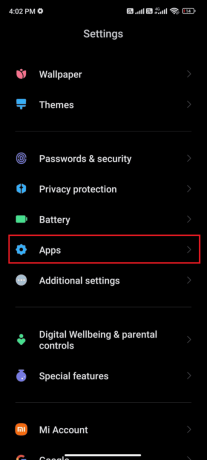
2. Теперь нажмите на Управление приложениями > Google Play магазин.

4. Затем нажмите на Хранилище.
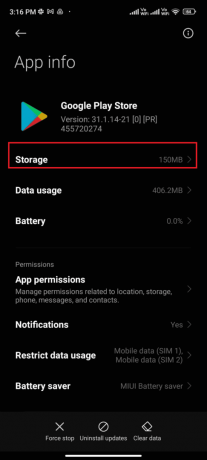
5. Наконец, нажмите на чистыйтайник, как показано.
Примечание: Вы также можете нажать Удалить все данные когда вы хотите очистить все данные Google Play Store.
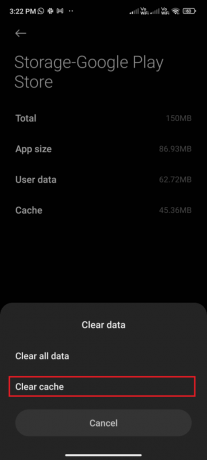
Также читайте: Исправить ошибку «Требуется аутентификация Google Play» на Android
Способ 3: обновить магазин Google Play
Play Store — это среда, где вы должны установить обновления для всех приложений. Но можете ли вы обновить сам Play Store? Да точно. Вы должны убедиться, что ваш Play Store обновлен до последней версии, чтобы исправить код ошибки 495. Обновление Play Store сильно отличается от обычного способа обновления всех других приложений. Вот несколько инструкций по установке обновлений Play Store.
1. Нажать на Магазин игр из ящика приложений, как показано ниже.
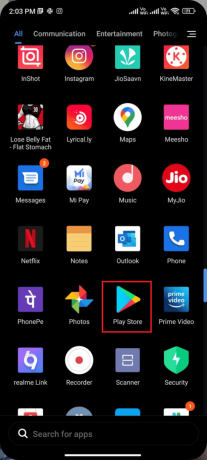
2. Теперь нажмите на свой Значок профиля из правого верхнего угла экрана.

3. Затем нажмите на Настройки.
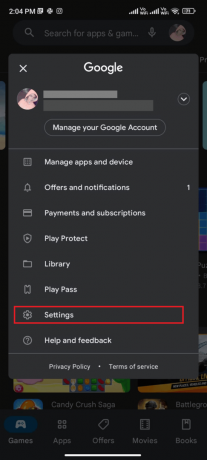
4. Проведите вниз и коснитесь О.
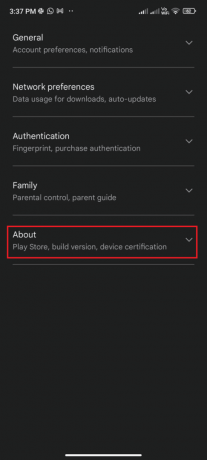
5. Затем нажмите на Обновите Play Маркет.
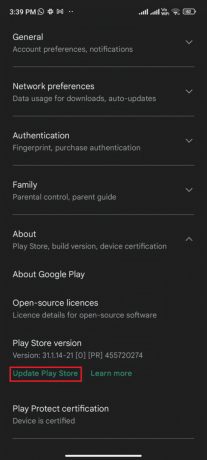
6А. Если есть какие-либо обновления, подождите, пока приложение не обновится.
6Б. В противном случае вам будет предложено Google Play Маркет обновлен. Если это так, нажмите на Понял.
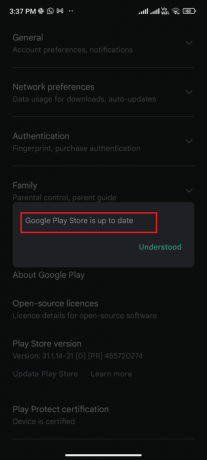
Способ 4: обновить ОС Android
Вы можете решить, как исправить, что не удалось загрузить из-за ошибки 495 Play Store, обновив операционную систему Android. Вы можете обновить свой Android либо с помощью мобильных данных, либо с помощью Wi-Fi. Обновление операционной системы Android поможет вам исправить все ошибки и ошибки, связанные с любыми приложениями. Если вы не знаете, как обновить Android, прочитайте наше руководство по 3 способа проверить наличие обновлений на вашем телефоне Android. После того, как вы обновили ОС Android, проверьте, можете ли вы исправить ошибку 495 Play Store error.
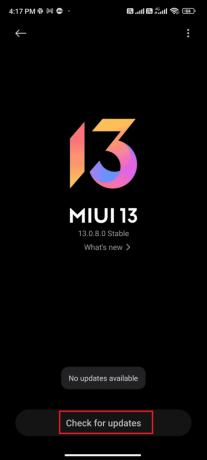
Также читайте: 15 лучших альтернатив магазинам Google Play
Способ 5: освободить место для хранения
Чтобы установить последние приложения/обновления на Android, на вашем телефоне должно быть достаточно места. Если для новых обновлений не осталось места, вы столкнетесь с приложениями, ожидающими загрузки, проверьте редко или неиспользуемые приложения на Android и удалите приложения через Google Play Store или память телефона. Вы также можете управлять хранилищем на своем Android, следуя приведенным ниже инструкциям.
1. Запуск Файловый менеджер на вашем Android-устройстве.
2. Теперь коснитесь Значок гамбургера в левом верхнем углу экрана, как показано на рисунке.
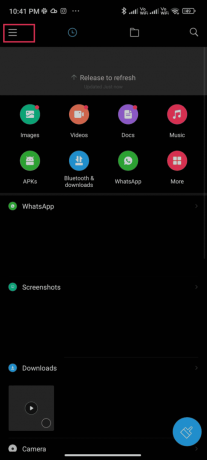
3. Теперь нажмите на Глубокая очистка.
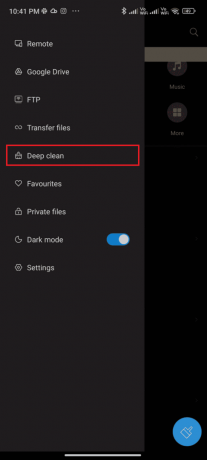
4. Теперь нажмите на Чистый Теперь соответствующий категории, с помощью которой вы хотите освободить место.
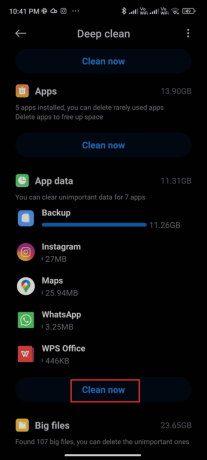
5. Выберите все ненужные файлы и нажмите на Удалить выбранноефайлы, как изображено.
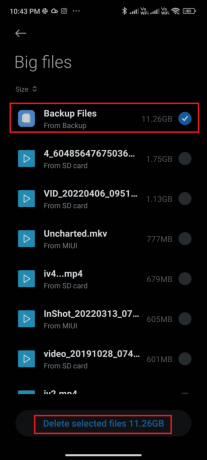
6. Теперь подтвердите запрос, нажав ХОРОШО а потом перезагрузкаваш телефон. Проверьте, удалось ли вам исправить код ошибки 495.
Если у вас есть большое количество файлов и папок в одной папке, вы можете либо изменить расположение файлов. Делая это, вы можете уменьшить пространство, занимаемое одной папкой, что помогает повысить производительность телефона. Вы также можете освободить место на телефоне, следуя нашему руководству по Как освободить внутреннюю память на телефоне Android.
Способ 6: запустить сканирование на наличие вредоносных программ
Вредоносные файлы и ошибки в вашем Android могут беспокоить вас ошибкой Google Play 495. Убедитесь, что вы недавно загрузили какой-либо APK-файлы или установленные любые новые приложения. Если да, удалите приложения и проверьте, устранили ли вы проблему. Вы также можете попробовать установить антивирусное приложение и запустите сканирование на наличие вредоносных программ, чтобы убедиться, что ваше устройство безопасно или нет. Итак, вот несколько инструкций по запуску сканирования вредоносных программ на Android с помощью стороннего приложения.
1. Открой Магазин игр приложение на вашем Android.
2. Теперь ищите любой желаемый антивирус.

3. Затем коснитесь Установить вариант для выбранного антивирусного программного обеспечения.
4. Дождитесь завершения установки и нажмите Открытым чтобы запустить приложение.
Примечание: действия по сканированию вашего устройства Android могут различаться в зависимости от используемого вами программного обеспечения. Здесь, Avast Antivirus — сканирование и удаление вирусов, очистка берется в качестве примера. Следуйте инструкциям в соответствии с вашим программным обеспечением.
5. Следуйте инструкциям на экране в приложении и выберите либо Расширенная защита (требуется подписка) или Основная защита (свободно).

6. Затем нажмите на НАЧАТЬ СКАНИРОВАНИЕ.

7. Нажать на РАЗРЕШАТЬ или же НЕ СЕЙЧАС в запросе разрешения на сканирование ваших файлов на устройстве.
Примечание: Если нажать на НЕ СЕЙЧАС а также отказано в этом доступе, будут проверены только ваши приложения и настройки, а не поврежденные файлы.

8. Подождите, пока приложение полностью просканирует ваше устройство. И после этого устраните обнаруженные риски, следуя инструкции на экране.

Это удалит ошибку 495 Play Store с вашего устройства Android, чтобы вы могли без проблем устанавливать обновления из Play Store.
Также читайте: Как исправить ошибку сервера в Google Play Store
Способ 7: выберите протокол роуминга IPv4/IPv6 APN
Если все вышеперечисленные методы не помогли вам устранить код ошибки 495, вы можете изменить Точка доступа Имена для настройки параметров Интернета. Вот несколько инструкций по изменению настроек APN на IPv4/IPv6 APN Roaming Protocol.
1. Закройте все фоновые приложения на Android.
2. Теперь иди к Настройки.

3. Затем коснитесь SIM-карты и мобильные сети вариант.
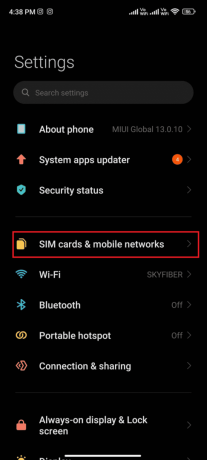
4. Здесь выберите желаемая SIM-карта с которого вы используете мобильные данные.

5. Затем нажмите на Имена точек доступа.
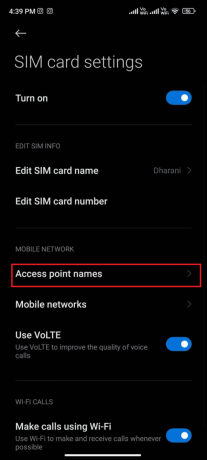
6. Теперь нажмите на значок стрелки сразу после Интернет вариант.
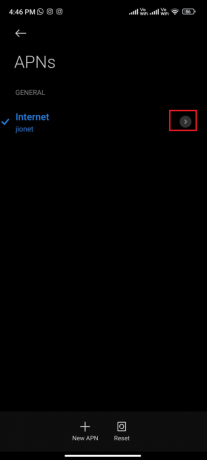
7. в Изменить точку доступа меню, проведите вниз и коснитесь Протокол роуминга APN.

8. Тогда выбирай IPv4/IPv6 как показано на рисунке и сохраните изменения.
Примечание: Ваше сетевое соединение может быть временно отключено.
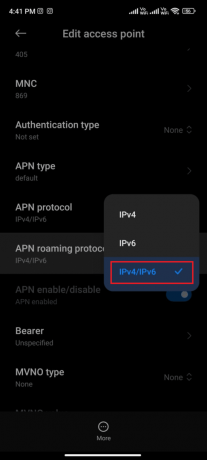
9. Дождитесь восстановления подключения для передачи данных и попробуйте загрузить приложения или обновления в Play Store.
Способ 8: установить и использовать приложение VPN
Бесплатный VPN для Android — это инструмент, который позволяет вам подключаться к сети виртуальных серверов без какой-либо оплаты. Это позволяет вам отправлять и получать данные в общедоступной или общей сети. Вы можете посещать веб-сайты, доступ к которым запрещен в вашей сети или из-за вашего местоположения. VPN-программы позволяют выходить в интернет анонимно при этом защищая вашу личную информацию. Это может помочь вам решить проблему невозможности загрузки из-за ошибки 495. Следуйте приведенным ниже инструкциям, чтобы установить приложение VPN на Android.
1. Перейдите к Магазин игр как это делалось ранее.
2. Ищи Туннельный медведь и нажмите на Установить, как показано ниже.

3. После запуска приложения введите Электронный идентификатор а также Пароль. Затем нажмите на Создать бесплатный аккаунт.
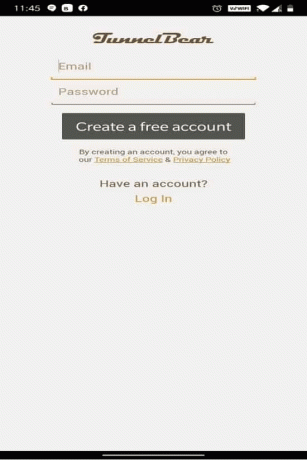
4. Вы получите экран, который попросит вас Подтвердите Ваш электронный адрес.
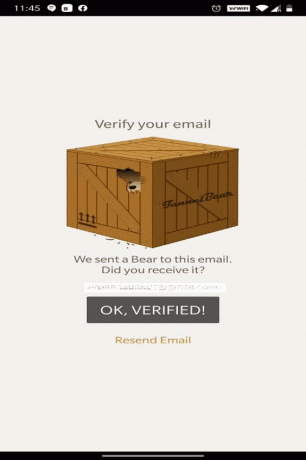
5. Перейти к вашей почтовый ящик и откройте письмо, полученное от Tunnel Bear, для проверки. Нажать на Подтвердите мой аккаунт!.

6. Вы будете перенаправлены на Tunnel Bear. веб-страница, где будет отображаться Эл. адрес Проверено! сообщение, как показано ниже.

7. Вернитесь к Приложение «Туннельный медведь» и поверните Включить.
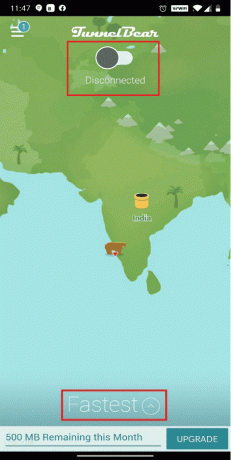
8. Затем нажмите на Самый быстрый и выберите любой желаемая страна от Выберите страну список. Это поможет вам скрыть свое истинное местоположение и получить доступ к веб-сайтам, которые заблокированы из вашего исходного местоположения.
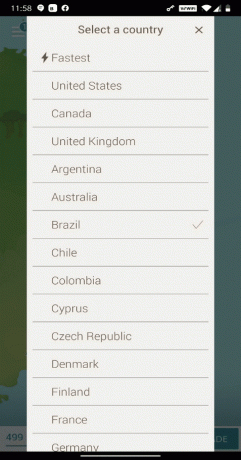
9. Предоставить разрешение на Запрос на подключение для управления сетью через VPN-соединение, нажав на ХОРОШО.
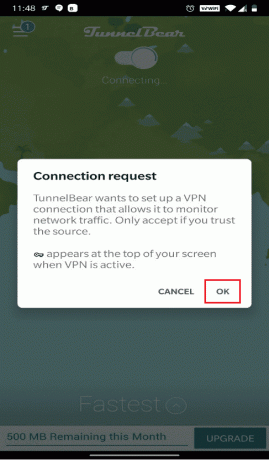
10. Здесь вы можете получить доступ к любому заблокированному веб-сайту с легкостью и конфиденциальностью, от Колумбия, В качестве примера.
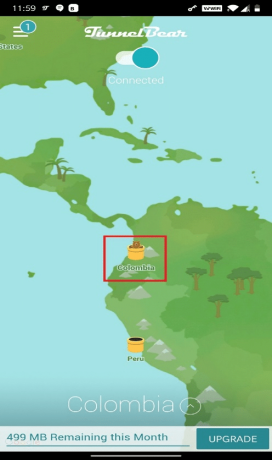
Примечание: чтобы проверить, подключен ли ваш телефон к Tunnel Bear или нет, проведите пальцем вниз по экрану. Он должен отображать: Ваше устройство подключено к Tunnel Bear, как указано ниже.
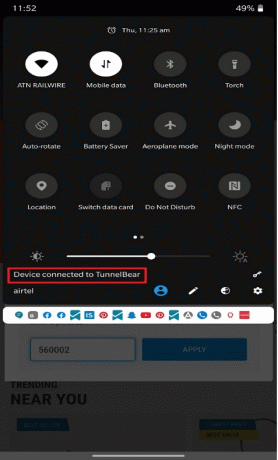
11. После того, как соединение будет успешно установлено, попробуйте использовать и загрузить приложения из Play Store, чтобы увидеть, появляется ли обсуждаемая ошибка снова или нет.
Также читайте: 15 лучших VPN для Google Chrome для доступа к заблокированным сайтам
Способ 9: повторно добавить учетную запись Google
Если ни один из способов, описанных в этой статье, не помог вам решить проблему, вы можете попробовать повторно добавить свою учетную запись Google. Это поможет вам решить все проблемы, связанные с вашей учетной записью, и вот несколько инструкций по повторному добавлению вашей учетной записи Google.
1. Запустить Настройки приложение на вашем телефоне.
2. Нажмите на Аккаунт и синхронизация пункт в нижней части списка меню.

3. Нажать на Google, как показано ниже.

4. Выберите и нажмите на желаемый аккаунт Google из имеющихся.

5. Нажмите на Значок «Больше» > «Удалить аккаунт».

6. От Аккаунт и синхронизация экран, проведите вниз и коснитесь Добавить аккаунт, как показано.

7. Нажмите на Google вариант из списка.

8. Теперь следуйте инструкциям на экране, чтобы Войти и добавьте желаемый аккаунт Google опять же с правильным учетные данные учетной записи.

Способ 10: переустановите магазин Google Play
Скорее всего, вы получите исправление кода ошибки Play Store 495, повторно добавив свою учетную запись Google. Если нет, вам необходимо удалить Google Play Store и переустановить его после перезагрузки устройства. Вот несколько инструкций по переустановке Google Play Store.
Примечание: Хотя переустановка Google Play Store не удаляет приложение по умолчанию из корня приложение будет заменено на заводскую версию. Это не удалит ваши существующие приложения.
1. Перейти к Настройки приложение.
2. Нажать на Программы.
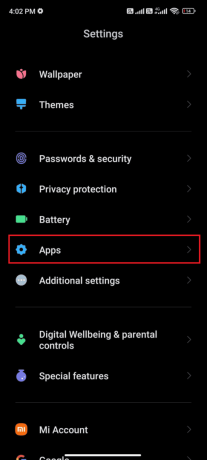
3. Затем нажмите на Управление приложениями > Google Play магазин.

4. Теперь нажмите на Удалить обновления как показано.
Примечание: Когда вы это сделаете, все обновления вашего Системное приложение Android будет удалено.
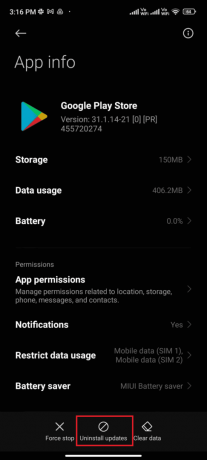
5. Теперь подтвердите запрос, нажав ХОРОШО.
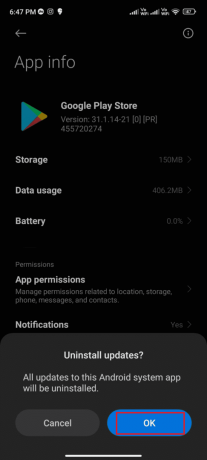
6. Подождите, пока все обновления не будут удалены. Теперь Play Store будет восстановлен до заводской версии.
7. Затем, Обновите Play Маркет, как обсуждалось в Способ 7.
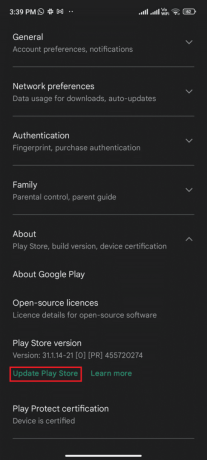
Также читайте: Вручную загрузите и установите Google Play Store
Способ 11: сброс настроек Android к заводским настройкам
Если ни один из способов не помог вам решить проблему не удалось загрузить из-за ошибки 495, вам необходимо попробовать сброс настроек Android до заводских. Но всегда помните, что вам нужно сбросить настройки мобильного телефона до тех пор, пока это не станет крайне необходимым, поскольку он удаляет все ваши данные.
Примечание: Перед сбросом настроек Android до заводских настроек вам необходимо создать резервную копию всех ваших данных. Если вы не знаете, как сделать резервную копию вашего Android, следуйте нашему руководству по 10 способов сделать резервную копию данных телефона Android.
Чтобы восстановить заводские настройки мобильного телефона, прочтите и выполните шаги, описанные в нашем руководстве. Как сделать полный сброс любого Android-устройства.

рекомендуемые:
- Исправить ошибку Arma 3, связанную с памятью, в Windows 10
- Исправьте Google Voice, мы не смогли завершить ваш звонок
- Как вернуть деньги за покупки в магазине Google Play
- 10 способов исправить Google Play Store перестал работать
Мы надеемся, что это руководство было полезным и вы узнали, как исправить ошибки в Google Play. код ошибки 495 на Android. Не стесняйтесь обращаться к нам со своими вопросами и предложениями через раздел комментариев ниже. Дайте нам знать, какую тему вы хотите, чтобы мы исследовали дальше.